Как сохранить документ Word в формате PDF
Преобразование файла Word в PDF занимает всего пару секунд при соблюдении правильной последовательности действий.
«Бери и Делай» покажет, как это сделать.
Способ № 1: В программе Microsoft Office
Шаг № 1
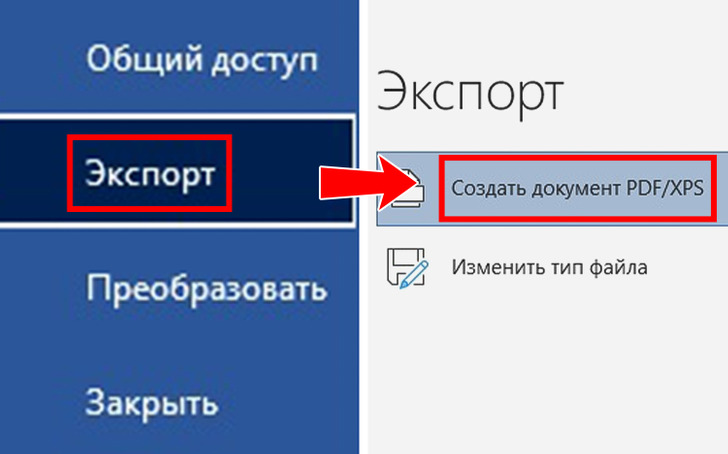
- В левом верхнем углу документа в строке меню выберите Файл.
- Далее — Экспорт и Создать документ PDF/XPS.
Шаг № 2
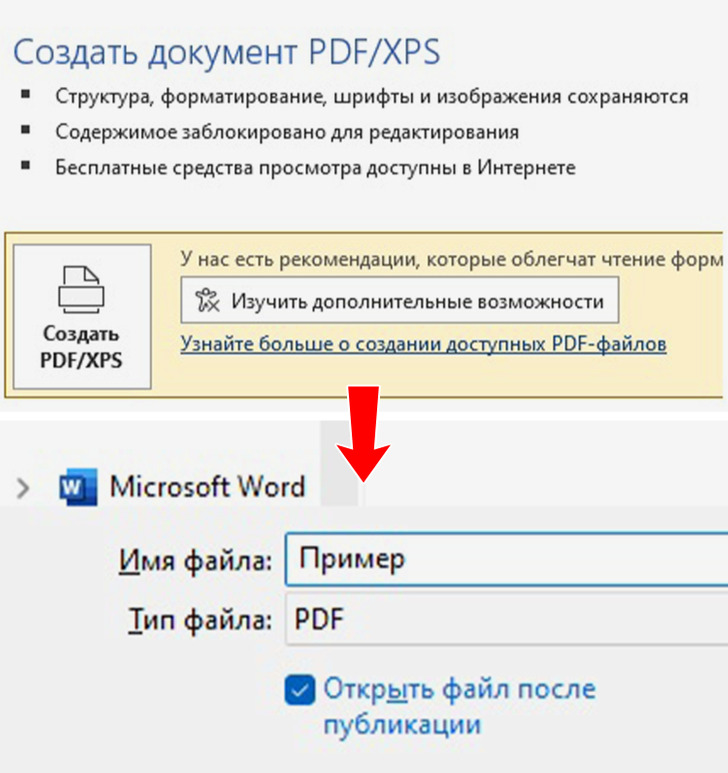
- Нажмите кнопку Создать документ PDF/XPS справа.
- Появится окно, в котором можно будет переименовать документ при необходимости.
Шаг № 3
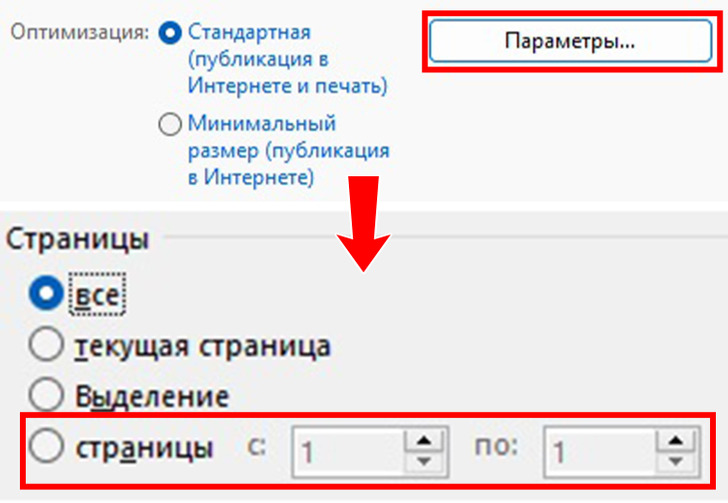
- Перейдите в раздел Параметры и укажите страницы, которые хотите конвертировать в PDF.
Способ № 2: В программе Google Docs
Шаг № 1
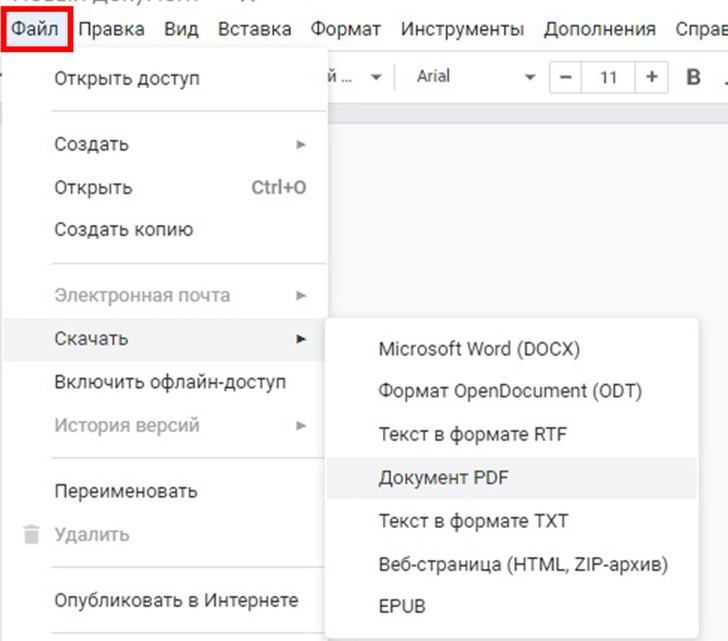
- В левом верхнем углу документа в строке меню выберите Файл.
Шаг № 2
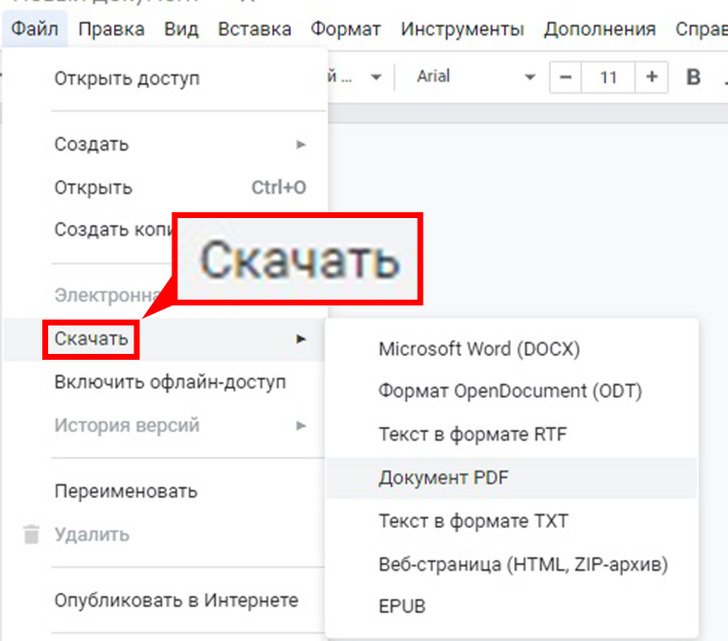
- Наведите указатель мыши на опцию Скачать.
Шаг № 3
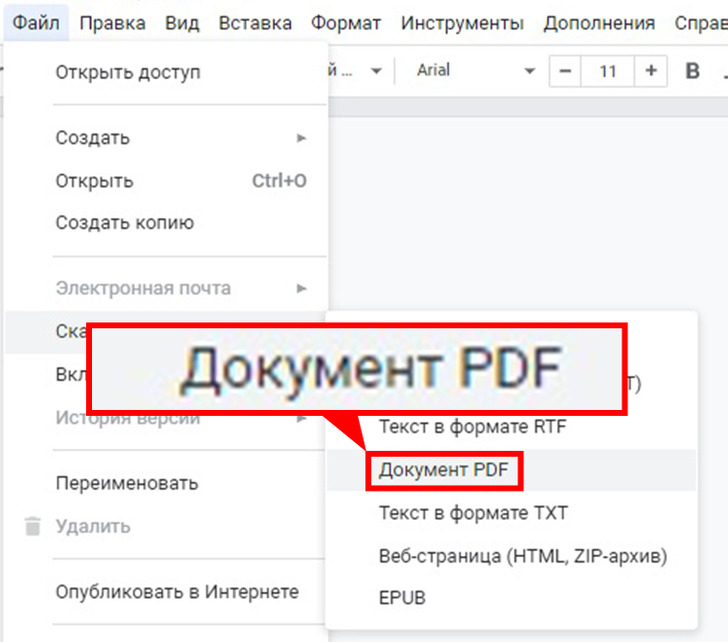
- Выберите Документ PDF для скачивания файла.
Бонус
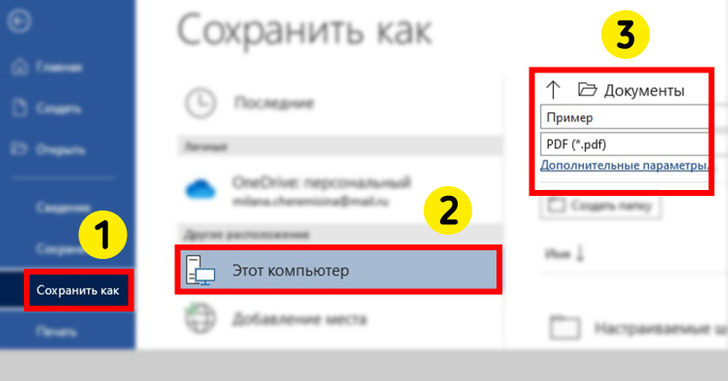
Сохранить документ Word в формате PDF в приложении Microsoft Office можно еще одним способом:
- Нажмите Файл -> Сохранить как.
- В появившемся окне справа укажите формат PDF (*.pdf) под строкой с именем документа и путь для сохранения из списка ниже.
- Нажмите Сохранить.
Поделиться этой статьёй